苹果手机里的视频怎么快速无损传到电脑上?
将苹果设备上的视频传输到电脑上,是许多用户在日常使用中经常遇到的需求,无论是为了释放设备存储空间,还是为了在电脑上进行编辑、备份或分享,掌握多种传输方法都能让操作更加便捷高效,苹果设备与电脑之间的视频传输方式多样,用户可以根据自身设备情况、操作系统版本以及个人偏好选择最适合的方法。
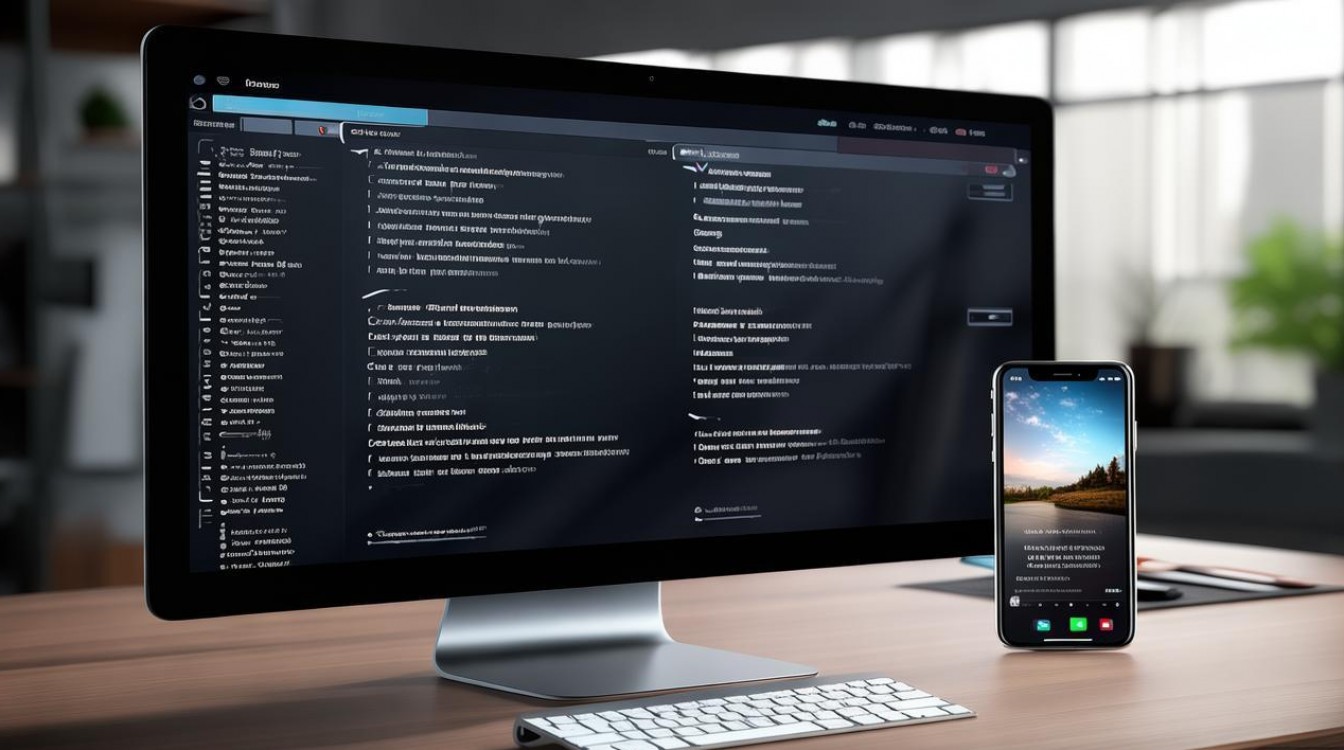
对于使用macOS系统的用户来说,传输过程通常最为简单直接,苹果生态系统的无缝协作特性使得mac与iPhone、iPad之间的数据传输变得非常轻松。“图库”应用是macOS系统自带的核心工具之一,专门用于管理来自苹果设备的照片和视频,当用户将iPhone或iPad通过原装USB数据线连接到mac电脑时,系统通常会自动弹出“图库”应用,如果未自动弹出,可以在“启动台”或“应用程序”文件夹中手动打开,在“图库”界面中,左侧边栏会显示已连接的设备名称,点击后即可在右侧看到设备中的所有照片和视频,用户可以通过按住Command键选择多个视频文件,或直接拖拽鼠标框选所需内容,然后点击左上角的“导入”按钮,即可将视频快速保存到mac的“图库”中,这种方式传输速度快,且支持RAW格式、4K高清等大容量视频文件,是mac用户的优选方案。
除了“图库”应用,mac用户还可以使用“访达”(Finder)进行传输,在macOS Catalina及更高版本中,“访达”取代了原有的“iTunes”成为管理苹果设备的主要工具,设备连接后,打开“访达”并在侧边栏选择已连接的iPhone或iPad,进入“设备”选项卡,点击“已使用的空间”下方的“管理备份”或直接在“设置”中勾选“同步照片”等选项,即可实现视频的传输,对于习惯使用Windows系统的用户,虽然无法直接使用苹果自带的应用,但依然有多种可靠的方法,将iPhone或iPad通过USB数据线连接到Windows电脑后,设备会以可移动磁盘的形式出现在“此电脑”中,用户只需双击打开设备内部存储,找到“DCIM”或“Camera Roll”等文件夹,即可直接复制其中的视频文件到电脑硬盘中,这种方式无需安装额外软件,操作直观,适合临时快速传输需求。
无线传输方式则提供了更大的灵活性和便利性,尤其适合不想连接数据线的用户,AirDrop是苹果设备间快速传输文件的利器,它利用蓝牙和Wi-Fi技术实现设备间的点对点无线传输,在iPhone或iPad上,打开控制中心,长按无线模块区域,确保蓝牙和Wi-Fi已开启,并启用AirDrop功能(可选择“仅联系人”或“对所有人开放”),同样在mac上,打开访达,确保蓝牙和Wi-Fi已开启,并在访达侧边栏中启用AirDrop,然后在iPhone或iPad上选择要传输的视频文件,点击“分享”按钮,在分享菜单中选择附近的mac设备,确认接收后即可开始传输,AirDrop传输速度快,且无需网络连接,是苹果设备间的理想选择。
iCloud云服务则为用户提供了跨设备的云端同步解决方案,用户可以在iPhone或iPad的“设置”中登录Apple ID,开启“iCloud照片”功能,这样拍摄或保存的视频会自动上传到iCloud,在Windows电脑上,下载并安装“iCloud for Windows”应用,登录相同的Apple ID后,勾选“iCloud照片”选项,即可在电脑的“文件资源管理器”中看到“iCloud照片”文件夹,所有同步到iCloud的视频都会自动下载到该文件夹中,这种方式的优势在于视频会自动同步,无需手动操作,适合需要长期跨设备管理视频的用户,需要注意的是,iCloud提供的免费存储空间有限,如果视频文件较大或数量较多,可能需要升级付费存储空间。
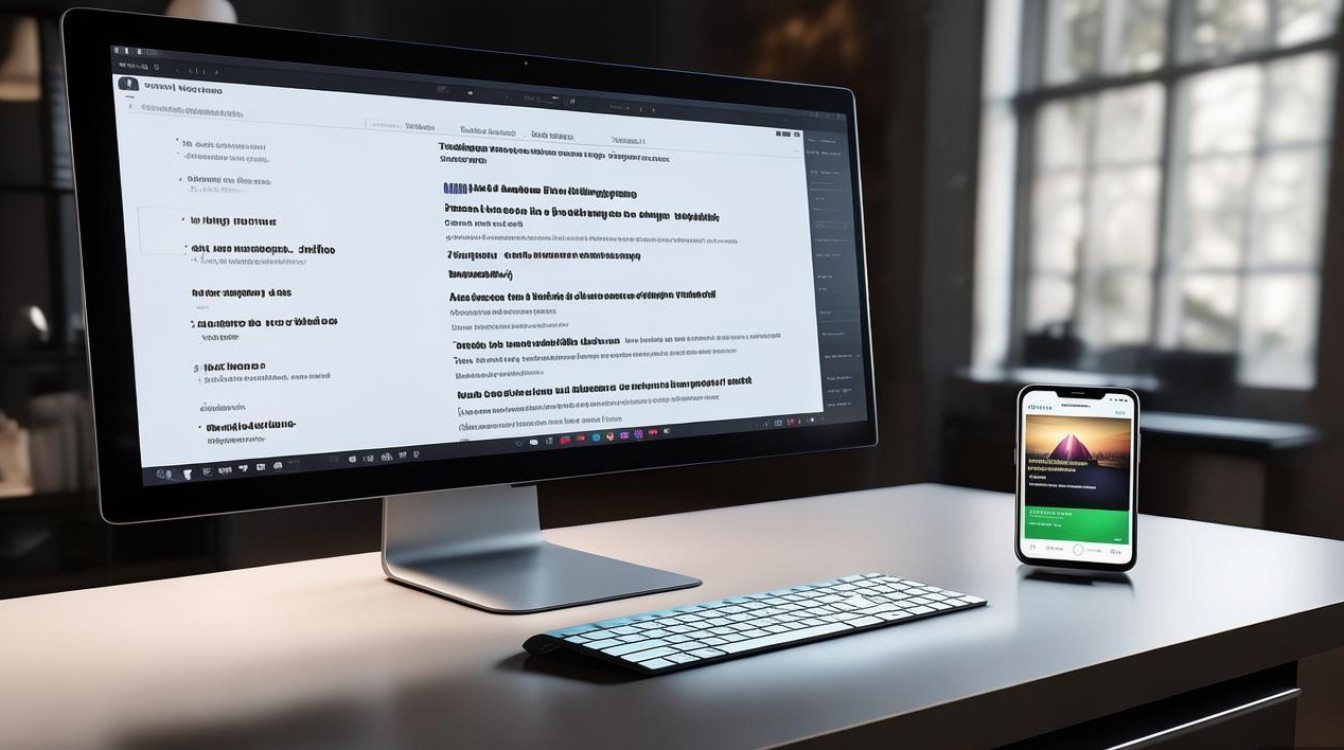
第三方文件管理应用也是不错的选择,Documents by Readdle”这类应用支持多种存储服务接入,用户可以通过该应用将视频从iPhone保存到Google Drive、Dropbox等云端存储,再从电脑端访问这些云端服务获取视频,一些专业的视频编辑软件,如Adobe Premiere Rush、剪映专业版等,也支持直接从iPhone导入视频素材到电脑端的项目中进行编辑,实现传输与编辑的一体化操作。
在选择传输方法时,用户需要综合考虑多种因素,如果使用的是mac电脑,优先推荐“图库”或“访达”应用,传输稳定且功能全面;Windows用户则可通过USB直连或iCloud实现传输;对于追求便捷性的无线传输需求,AirDrop是首选;而需要长期自动同步的场景,iCloud云服务更为合适,无论采用哪种方法,都建议用户在传输前确保设备电量充足,数据线连接稳定,并定期备份重要视频文件,以避免数据丢失。
相关问答FAQs:
-
问:传输视频时提示“此项目不受支持”,是什么原因?如何解决? 答:这通常是由于视频格式兼容性问题或文件损坏导致的,可以尝试在iPhone或iPad上使用“快速开始”功能重新导出视频,或通过第三方格式转换工具将视频转换为更通用的格式(如MP4),检查数据线是否完好,尝试更换USB接口或重启设备后再试。
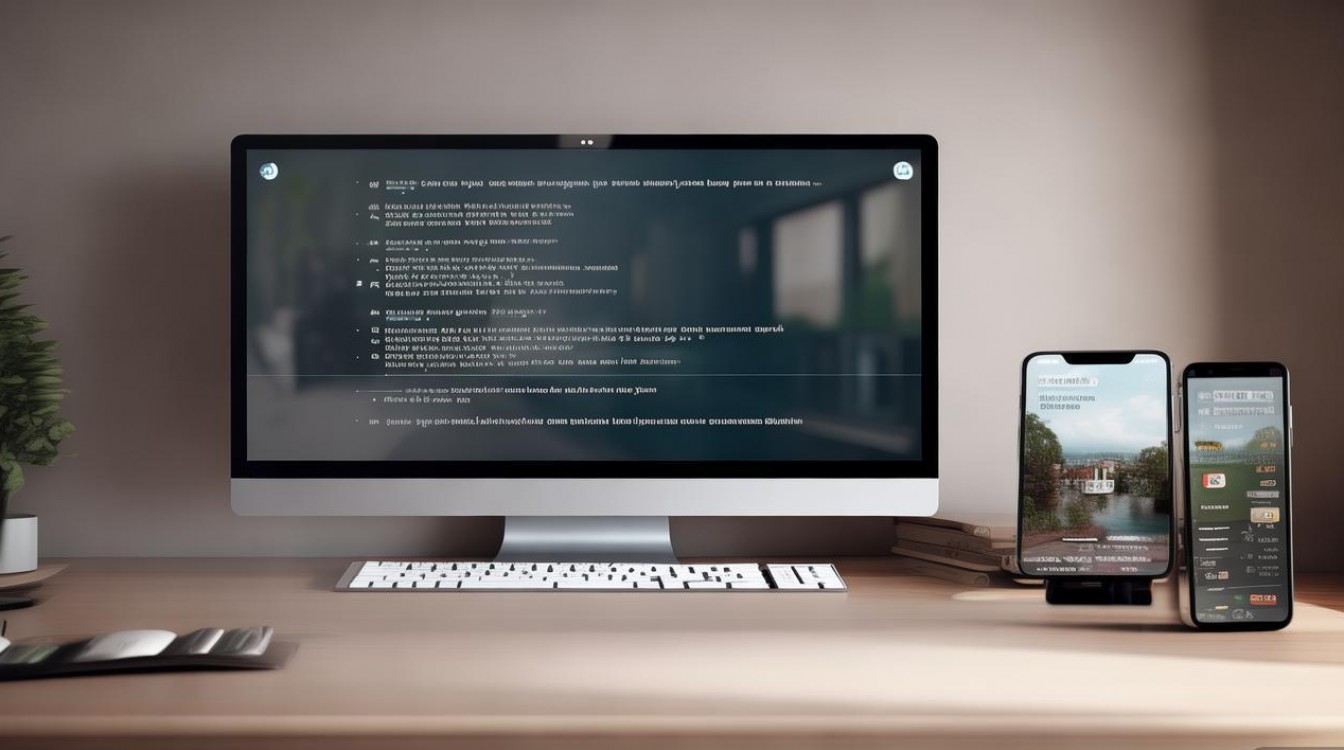
-
问:通过iCloud同步视频时,为什么电脑端无法立即看到新视频? 答:iCloud照片同步需要一定时间,具体取决于视频大小和网络状况,可以确保设备已连接Wi-Fi,并在iPhone/iPad的“设置”>“照片”中开启“优化iPhone储存空间”选项,以加速同步过程,如果长时间未同步,可尝试在iCloud设置中重新登录Apple ID或重启电脑。
版权声明:本文由环云手机汇 - 聚焦全球新机与行业动态!发布,如需转载请注明出处。


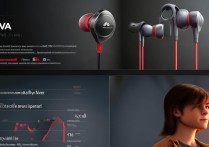
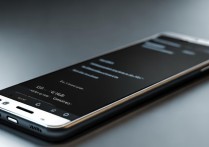








 冀ICP备2021017634号-5
冀ICP备2021017634号-5
 冀公网安备13062802000102号
冀公网安备13062802000102号